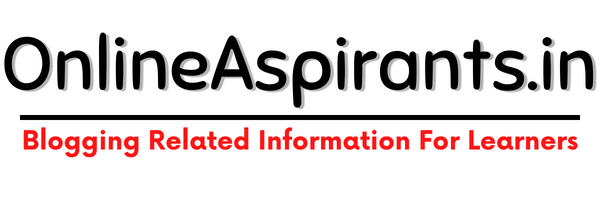માઉસ શું છે? આપણે બધા માઉસ શબ્દથી પરિચિત હોવા જોઈએ કારણ કે આપણામાંથી મોટાભાગના લોકો કમ્પ્યુટરનો ઉપયોગ કરે છે અને કમ્પ્યુટરને ચલાવવા માટે માઉસ હોવું ખૂબ જ મહત્વપૂર્ણ છે. માઉસ કમ્પ્યુટર સ્ક્રીન પરના તમામ કામને નિયંત્રિત કરે છે, તેથી તેને ખરીદતા પહેલા, આપણે માઉસ વિશે બધું સમજી લેવું જોઈએ અને શ્રેષ્ઠ માઉસની પસંદગી કરવી જોઈએ.
આજે આ લેખમાં અમે તમને જણાવીશું કે ઉંદર શું છે? તે કેવી રીતે કામ કરે છે અને વધુ વસ્તુઓ આપણે માઉસ વિશે જાણીશું. અને સાથે મળીને હું તમને કહીશ કે ઉંદરનો પિતા કોણ છે. એ પણ જાણવું જરૂરી છે કે માઉસ કેટલા પ્રકારના હોય છે? જો કે માઉસના ઘણા પ્રકાર છે, પરંતુ આપણે તેનો ઉપયોગ આપણી જરૂરિયાત મુજબ કરીએ છીએ.
માઉસ શું છે – માઉસનું પૂરું નામ
Mouse Full Form – Manually Operated Utility For Selecting Equipment.
માઉસ એક હાર્ડવેર ઉપકરણ છે જે એક ઇનપુટ ઉપકરણ છે. માઉસનો ઉપયોગ કમ્પ્યુટર સાથે સંપર્ક કરવા માટે થાય છે. તેના દ્વારા તમે કોમ્પ્યુટર સ્ક્રીન પર ગમે ત્યાં પહોંચી શકો છો. મોટેભાગે તેનો ઉપયોગ કોમ્પ્યુટર સ્ક્રીન પર કંઈક ખોલવા કે બંધ કરવા માટે અને તેના હેલ્પ પોઈન્ટ વડે ડિસ્પ્લે સ્ક્રીન પર સિલેક્ટ, ક્લિક, ડ્રેગ, ડ્રોપ અને સ્ક્રોલ કરવા અથવા કોઈપણ વિષય વિશે જાણવા માટે થઈ શકે છે. માઉસ કદમાં નાનું છે જેથી તેને ડેસ્ક પર એક જગ્યાએ રાખીને તેનો ઉપયોગ કરવામાં આવે છે. માઉસને પોઇન્ટર પણ કહેવામાં આવે છે.
જ્યારે આપણે કોમ્પ્યુટર ખોલીએ છીએ, ત્યારે તમને કમ્પ્યુટર સ્ક્રીન પર માઉસનું કર્સર એરો તરીકે દેખાય છે. તમે પોઇન્ટિંગ ડિસ્પ્લે પર માઉસને કોઈપણ દિશામાં ખસેડી શકો છો. આ માટે આપણે હાથની મદદથી ડેસ્ક પર માઉસ ચલાવવો પડશે. કમ્પ્યુટરમાં ગ્રાફિક્સ બનાવવા માટે માઉસનો ઉપયોગ થાય છે. પહેલાના માઉસમાં બે કે ત્રણ બટન અને નીચે રબરનો બોલ હતો. જેનો ઉપયોગ મિકેનિકલ માઉસમાં થતો હતો. Mouse કોમ્પ્યુટર સાથે કેબલ દ્વારા અથવા વાયરલેસ રીતે જોડાયેલ છે. હવે તમે સમજી ગયા હશો કે ઉંદર શું છે
માઉસની શોધ કોણે કરી (Mouse Inventor)
માઉસની શોધ 1963માં ડગ્લાસ એન્ગલબર્ટ દ્વારા કરવામાં આવી હતી. ડગ્લાસ એન્ગલબાર્ટ તે સમયે ઝેરોક્સ PARCમાં કામ કરતા હતા. આ એક ખૂબ જ લોકપ્રિય પોઇન્ટિંગ ઉપકરણ છે. જ્યારે માઉસની શોધ થઈ ત્યારે તેને પોઈન્ટર ડિવાઈસ નામ આપવામાં આવ્યું. પ્રથમ ઉંદર લાકડા દ્વારા બનાવવામાં આવ્યું હતું.
માઉસના કેટલા પ્રકાર છે (Types of Mouse)
ઉપરના લેખમાં માઉસ શું છે તે વિશે વાંચો, હવે આપણે તેના પ્રકારો વિશે જાણીએ. જો કે માઉસના ઘણા પ્રકાર છે, પરંતુ માઉસ મુખ્યત્વે ચાર પ્રકારના હોય છે, તો ચાલો બધા માઉસ વિશે વિગતવાર જાણીએ.
Mechanical Mouse
યાંત્રિક માઉસની શોધ વર્ષ 1972માં થઈ હતી, સૌપ્રથમ લોકોએ તેનો ઉપયોગ કર્યો હતો. આ સૌથી જૂનું મોડલ માઉસ છે, યાંત્રિક માઉસમાં બોલ છે. બોલ જે ઉપર-નીચે, જમણે-ડાબે ફેરવી શકાય છે. અને તેથી જ મિકેનિકલ માઉસને બોલ માઉસ પણ કહેવામાં આવે છે.
Optical Mouse
ઓપ્ટિકલ માઉસમાં કોઈ રોલર બોલનો ઉપયોગ થતો નથી. આ માઉસની સાથે એક નાનો બલ્બ જોડાયેલ છે. LED – ઓપ્ટિકલ માઉસમાં લાઇટ એમિટિંગ ડાયોડ અને તે DSP – ડિજિટલ સિગ્નલ પ્રોસેસિંગ ટેક્નોલોજી પર કામ કરે છે. તેમાં એક બટન પણ છે, જેના દ્વારા આપણે કમ્પ્યુટરને સૂચનાઓ આપીએ છીએ. અને આપણે આજકાલ આ પ્રકારના માઉસનો પણ ઉપયોગ કરીએ છીએ. ઓપ્ટિકલ માઉસ વાપરવા માટે ખૂબ જ સરળ છે.
Trackball Mouse
આ માઉસ પણ ઓપ્ટિકલ માઉસ જેવું છે, ફરક માત્ર એટલો છે કે તેમાં બોલનો પણ ઉપયોગ કરવામાં આવ્યો છે. ટ્રેકબોલ માઉસ નિયંત્રણ બોલ દ્વારા કરવામાં આવે છે. આ માઉસ ચલાવવામાં ઘણો સમય વેડફાય છે. કમ્પ્યુટરને નિયંત્રિત કરવા માટે, વપરાશકર્તાએ તેની આંગળી અને અંગૂઠાની મદદથી બોલને ખસેડવો પડશે.
Wireless Mouse
વાયરલેસ માઉસ સાંભળીને ખબર પડે છે કે તેમાં કેબલ નથી. તેઓ વાયરલેસ ટેકનોલોજીનો ઉપયોગ કરીને કોમ્પ્યુટર સાથે જોડાય છે. આ માઉસને ચલાવવા માટે પણ બેટરીની જરૂર પડે છે. કેટલાક પ્રકારના માઉસને બ્લૂટૂથ દ્વારા કમ્પ્યુટર સાથે પણ કનેક્ટ કરી શકાય છે. વાયરલેસ માઉસની કિંમત વાયર્ડ માઉસ કરતા વધારે છે.
What is PF in Gujarati? What is the Type of PF? Provident Fund
Mouse ડિઝાઇન (Computer Mouse picture)
આ ઇનપુટ ઉપકરણ માઉસ જેવું લાગે છે, તેથી તેને માઉસ નામ આપવામાં આવ્યું છે. તમે તમારી આંગળીઓની મદદથી માઉસ બટનનો ઉપયોગ કરો છો.
માઉસમાં ત્રણ બટન છે, જેમાંથી એક સ્ક્રોલ બટન પણ છે. મતલબ કે સ્ક્રોલમાં વ્હીલ અને બટન હોય છે. સામાન્ય રીતે આપણે ડાબું અને જમણું ક્લિક વધુ વાપરીએ છીએ.
Left button: આ બટન તમારા જમણા હાથની તર્જની નીચે છે. ડાબું બટન મુખ્ય બટન છે, આ બટનનો સૌથી વધુ ઉપયોગ થાય છે. તે મુખ્ય બટન તરીકે પણ ઓળખાય છે.
Right button: અમે આ બટનનો ઉપયોગ સ્પેશિયલ ઑપરેશન્સ જેવા કાર્યો કરવા માટે કરીએ છીએ અને જમણું-ક્લિક કરવાથી તે શૉર્ટકટ્સ અથવા મેનૂ પૉપ અપ કરે છે.
Wheel button: આ કેન્દ્રનું બટન છે. તેનો ઉપયોગ સામાન્ય રીતે સ્ક્રીનને ઉપર અને નીચે કરવા અથવા રોલ કરવા માટે થાય છે.
Ball and Led: માઉસના નીચેના ભાગમાં બોલ અથવા લેડ હોય છે. જ્યારે માઉસને માઉસ પેડ પર ખસેડવામાં આવે છે, ત્યારે આ બોલ ફરે છે જેથી એરો કમ્પ્યુટર સ્ક્રીનમાં ફરે. મિકેનિકલ માઉસમાં બોલ હોય છે, પરંતુ ઓપ્ટિકલ માઉસમાં લીડ હોય છે.
Circuit Board: આ ભાગ માઉસની અંદર છે, તેમાં તમામ પ્રકારના ઇલેક્ટ્રોનિક ઘટકો છે. જેના દ્વારા માઉસ કોમ્પ્યુટર સાથે સંપર્ક કરે છે.
Mouse કેવી રીતે કાર્ય કરે છે અને તેનો ઉપયોગ કેવી રીતે કરવો?
માઉસ એ ખૂબ જ સારું અને ઉપયોગી સાધન છે, તો ચાલો હવે જાણીએ કે માઉસ વડે શું કરી શકાય.
Pointing: માઉસ એ ઇનપુટ પોઇન્ટિંગ ડિવાઇસ છે. અમે તેનો ઉપયોગ ડિસ્પ્લે પરની આઇટમને નિર્દેશ અથવા ચિહ્નિત કરવા માટે કરીએ છીએ. કોઈપણ વસ્તુને નિર્દેશ કરવા માટે માઉસનું કોઈપણ બટન દબાવવાની જરૂર નથી. સમગ્ર સ્ક્રીનમાં ગમે ત્યાં ખસેડવા માટે માઉસનો ઉપયોગ થાય છે. જો તમે તમારા હાથથી માઉસને ટચ કરો છો અને તેને થોડી આસપાસ ખસેડો છો, તો તમે સ્ક્રીન પર પોઇન્ટર ફરતા જોઈ શકશો.
Scroll: જ્યારે આપણે લાંબા દસ્તાવેજને સંપૂર્ણ રીતે જોવો હોય ત્યારે આપણે સ્ક્રોલ કરીએ છીએ. માઉસ વ્હીલ દ્વારા, આપણે વેબપેજ અથવા દસ્તાવેજને ઉપર અને નીચે ખસેડી શકીએ છીએ અને તેને સ્ક્રોલિંગ કહેવામાં આવે છે. દસ્તાવેજને ઉપરની તરફ લઈ જવા માટે વ્હીલને પોતાની તરફ વાળવું પડે છે અને તેને નીચેની તરફ કરવા માટે તેને બહારની તરફ ફેરવવું પડે છે.
Drag-and-drop: ડ્રેગ એન્ડ ડ્રોપનો ઉપયોગ દસ્તાવેજો, ફાઇલોને નકલ કર્યા વિના એક જગ્યાએથી બીજી જગ્યાએ ખસેડવા માટે થાય છે. માઉસ દ્વારા આપણે કોઈ પણ વસ્તુને ડિસ્પ્લે એટલે કે સ્ક્રીન પર એક જગ્યાએથી બીજા સ્થાને રાખી શકીએ છીએ. પોઇન્ટર દ્વારા કોઈપણ વસ્તુ પસંદ કરવા માટે, ડાબા બટન અને તે વસ્તુ પર ક્લિક કરો અને તે વસ્તુને બીજી જગ્યાએ ખેંચો અને પછી બટન છોડો, બસ આ કાર્ય (ડ્રેગ એન્ડ ડ્રોપ) ને ડ્રેગીંગ એન્ડ ડ્રોપીંગ કહેવાય છે.
Hover: માઉસ દ્વારા, આપણે કોઈપણ વસ્તુઓ પર હોવર કરી શકીએ છીએ. હોવરનો સીધો અર્થ એ છે કે જ્યારે આપણે કર્સરને ઑબ્જેક્ટ પર લાવીએ છીએ, ત્યારે તેની સાથે સંબંધિત જે પણ માહિતી હાજર છે તે સ્ક્રીન પર દેખાશે.
Mouse Click Features
Clicking: વપરાશકર્તા બે વાર ક્લિક કરીને કોઈપણ દસ્તાવેજ ખોલી શકે છે. આ દ્વારા, ફાઇલ પર ક્લિક કરીને ઘણા વિકલ્પો લાવી શકાય છે.
Right click દ્વારા, કોઈપણ ઑબ્જેક્ટના તમામ કામ જેમ કે કટ, ડિલીટ અને કોપી પેસ્ટ કરી શકાય છે.
Double click, ફાઇલ અથવા ફોલ્ડર પર બે વાર ક્લિક કરીને, તમે સ્ક્રીન પર કોઈપણ પ્રોગ્રામ ખોલી શકો છો અથવા કોઈપણ ફોલ્ડર, આઇકોન ખોલી શકો છો અથવા કોઈપણ ટેક્સ્ટ પસંદ કરી શકો છો.
Single click એટલે ડાબું ક્લિક અથવા ફાઇલ અથવા ફોલ્ડર પર એકવાર ક્લિક કરો. આ દ્વારા, તમે ફાઇલ પસંદ કરી શકો છો અથવા લિંક ખોલી શકો છો અથવા પ્રોગ્રામ ખોલી શકો છો અથવા મેનુ ખોલી શકો છો.
Zoom કરવા માટે, ctrl કી દબાવી રાખો અને પછી સ્ક્રોલ વ્હીલને ઉપર અને નીચે ખસેડીને, તમે તે દસ્તાવેજને ઝૂમ ઇન અને આઉટ કરી શકશો.
Select: માઉસનો ઉપયોગ ટેક્સ્ટ પસંદ કરવા અથવા તેને પ્રકાશિત કરવા માટે કરી શકાય છે. ડિસ્પ્લે પરની આઇટમ પર પોઇન્ટ કરીને, માઉસમાં ડાબું બટન એકવાર દબાવવામાં આવે છે, આઇટમ પસંદ કરવામાં આવે છે.
Conclusion
મેં તમને આ લેખમાં ખૂબ જ સરળ શબ્દોમાં કહ્યું છે કે Mouse શું છે અને તેના પ્રકારો શું છે તેમજ તેના પિતા કોણ છે અને મેં તેને સંબંધિત તમામ વિષયો વિશે વિગતવાર બધું કહ્યું છે, હું આશા રાખું છું કે હવે તમારી પાસે હશે. બધું સમજાયું અને હવે તમને માઉસ સંબંધિત કોઈ સમસ્યા નહીં થાય. હવે તમને ખબર પડશે કે તમારે કયું માઉસ મેળવવાની જરૂર છે. જો તમને હજુ પણ આ સંબંધિત કોઈ સમસ્યા હોય તો તમે અમને ટિપ્પણી દ્વારા કહી શકો છો.